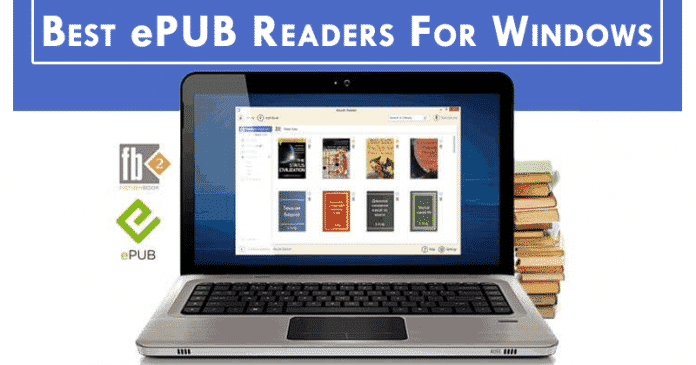Ha iPhone vagy Mac számítógépe van, az AirPods a legjobb vezeték nélküli fülhallgató, amit megvásárolhat. Az Apple vezeték nélküli fülhallgatóit az teszi jobbá, hogy két pár AirPod-ot csatlakoztathat Mac-hez és akár Windows PC-hez is. Így két pár AirPod használható egyszerre, így Önnek és barátainak vagy házastársának nem kell megosztania egy párat, amikor együtt nézi a tartalmat.

Két AirPod csatlakoztatása Machez
Kezdjük az AirPods és a Mac csatlakoztatásával. Mielőtt azonban elkezdené, győződjön meg arról, hogy az AirPods különböző nevekkel rendelkezik; lehet, hogy először meg kell változtatnia az AirPods nevét. Ez csökkenti a párosítási folyamat során előforduló zavarokat.
Ha két AirPodot szeretne csatlakoztatni egy Mac számítógéphez, először ezt kell tennie:
- A képernyő bal felső sarkában válassza az Apple menüt. Válassza a Rendszerbeállítások (Rendszerbeállítások a régebbi macOS-verziókon) lehetőséget.
- Válassza a Bluetooth lehetőséget, és kapcsolja be. Vegye figyelembe, hogy ennek az ablaknak nyitva kell maradnia.

- Nyissa fel az AirPods fedelét, de tartsa a tokban. Hátul nyomja meg a gombot, és várja meg, amíg a fehér állapotjelző lámpa villogni kezd.

- A Bluetooth-beállítások alatt keresse meg az AirPod-okat. Válassza a Csatlakozás lehetőséget. Ennek elő kell készítenie az AirPods készüléket a használatra.

- Ismételje meg a fenti lépéseket a másik AirPod-készlettel is.
Ha végzett a két AirPod beállításával, a dolgok kissé bonyolultak lesznek. A MacOS nem rendelkezik hangmegosztási funkcióval, ezért Audio MIDI-beállításra van szüksége.
Kövesse néhány hibaelhárítási lépést, ha problémába ütközik az AirPods és a Mac számítógép csatlakoztatása során.
Megosztás az Audio MIDI Setup segítségével
A MacOS nem rendelkezik megosztási hangfunkcióval, mint például az iPadOS és az iOS, amely megkönnyíti a hangkimenet egyszerű megosztását több csatlakoztatott Bluetooth-eszközzel egyidejűleg. A beépített Audio MIDI Setup alkalmazáson keresztül azonban továbbra is lejátszhatja a hangot a Mac-hez párosított két AirPodon. Ez a beállítás különböző audioeszközökön működik, függetlenül attól, hogy rendelkeznek-e Bluetooth-al.
- Csatlakoztassa bármelyik AirPod-készletet Mac számítógépéhez a fent leírtak szerint. Ez működik a Bluetooth fejhallgatóknál is.
- Nyisson meg egy Finder ablakot, és válassza az Alkalmazások lehetőséget az oldalsávon.
- Nyissa meg a Utilities mappát. Alternatív megoldásként nyomja meg a Shift + Command + U billentyűkombinációt, vagy válassza a Segédprogramok lehetőséget a Finder Go menüjében.
- Indítsa el az Audio MIDI Setup programot a megnyitott Utilities mappában. A Spotlight segítségével megkeresheti az Audio MIDI beállítást.

- Kattintson a + ikonra az Audio MIDI beállítási ablakban. Válassza a Többkimeneti eszköz létrehozása lehetőséget a helyi menüből.

- Keresse meg a két használni kívánt AirPodot a jobb oldalon, és jelölje be a mellette lévő négyzeteket.

- Válassza a Multi-Output Device lehetőséget a bal oldali listában. Nevezze el a beállítást tetszés szerint,

- Kattintson az imént átnevezett hangbeállításra, és kattintson rá még egyszer a Control billentyűt lenyomva. Válassza az Eszköz használata hangkimenethez lehetőséget a következő menüből. Alternatív megoldásként lépjen a macOS menüsorába, és válassza ki a hangerő ikont. Válassza ki a kimenet alatt található új hangbeállítást.
Ne felejtse el leválasztani és leválasztani a másik AirPod-készletet, amikor hangot oszt meg barátjával.
Az eredményül kapott beállítás nem kínál külön hangerő-csúszkát minden fejhallgatópárhoz. Mindegyik AirPod fülhallgatóján fizikai vezérlőelemek találhatók, amelyek segítségével szabályozhatja a hangerőt, vagy használhatja a Mac Vezérlőközpontját.
MacBookon van alternatíva. Ebben az esetben győződjön meg arról, hogy a két AirPod készlet a töltőtokokban van, és hogy fel vannak töltve.
- Nyissa ki a tokot, és közelítse az AirPodokat a MacBookhoz.
- Az AirPods ikonnak meg kell jelennie a MacBook képernyőjén. Válassza az AirPod ikont.
- Megnyílik egy ablak a következő üzenettel: Mindkét AirPod használata.
- Kattintson a Csatlakozás gombra. Csukja le a fedelet, és kövesse ugyanazokat a lépéseket a többi AirPods készletnél.
Ennek be kell állítania őket, és automatikusan le kell játszani, ha a hang a MacBookon. A hangerő önálló beállításához nyissa meg a Rendszerbeállításokat MacBookon, válassza a Hang, majd a Kimenet lehetőséget. Ennek lehetővé kell tennie a hangerő szabályozását.
Két AirPod csatlakoztatása Windows PC-hez
Ha Windows rendszerű számítógépet használ, és két pár AirPod-ot szeretne használni, sikeresen csatlakoztathatja őket a számítógépén lévő Bluetooth segítségével.
- Helyezze az AirPod-okat a töltőtokba, és hagyja nyitva a fedelet.
- Keresse meg a gombot a tok alján. Nyomja meg és tartsa lenyomva néhány másodpercig, hogy megjelenik egy fehér villogó fény.
- Lépjen a számítógépére, és nyissa meg a Beállításokat.

- Válassza az Eszközök, majd a Bluetooth lehetőséget. Itt az AirPods készülékeknek szerepelniük kell az Eszközök között. Ha még nem szerepel a listán, térjen vissza az AirPods tokokhoz. Győződjön meg róla, hogy még mindig a saját ügyében van, és ismételje meg a 2. lépést.

- Válassza a + Eszköz hozzáadása lehetőséget, és válassza ki az AirPod-ot a menüben. Vegye figyelembe, hogy ennek a lehetőségnek a helye a képernyőn a futó operációs rendszer verziójától függően változik.

- Ismételje meg a lépéseket a második AirPod-készlettel.
- Kattintson a listában az AirPod-okra, és válassza a Csatlakozás lehetőséget a párosítás engedélyezéséhez.

- Kattintson a Kész gombra. Az AirPods mostantól kivehető a tokjukból, és Windows PC-vel használható.
Ha a fenti lépések problémát okoznak, próbálkozzon másik lehetőséggel.
- Nyissa meg az iTunes alkalmazást, és válassza az Airplay ikont.
- Válassza az AirPods elemet az elérhető eszközök listájából.
- Kapcsolja ki a Hangkimenet használata opciót. Ez lehetővé teszi az AirPods hangjának hallását.
Miért lehet, hogy az AirPods nem csatlakozik Mac vagy Windows PC-hez?
Számos oka lehet annak, hogy az AirPods nem csatlakozik a számítógéphez:
- Nem rendelkezik a legújabb szoftververzióval. Frissítsen a legújabb verzióra, ha elérhető.
- Lehetséges, hogy a Bluetooth ki van kapcsolva, ha ezzel a módszerrel csatlakozik. A rendszerbeállítások ellenőrzésével és a Bluetooth bekapcsolásával ellenőrizze, hogy a Bluetooth be van-e kapcsolva.
- Az AirPod-oknak a tokban kell lenniük. A beállítás gombot is meg kell nyomnia, amíg az állapotjelző fény fehéren nem villog. Ez azt jelzi, hogy az AirPod készen áll a csatlakozásra.
- Nem követte megfelelően a képernyőn megjelenő lépéseket. Ha úgy érzi, hogy kihagyott egy lépést, a sikeres csatlakozáshoz megismételheti a folyamatot.
- Ha nem tartja az AirPodokat a Mac-hez közel nyitott fedéllel, az problémákat okozhat a Mac számítógéphez való csatlakozáskor.
- Ha minden más nem sikerül, alaphelyzetbe állíthatja az AirPods készüléket, és megpróbálhatja újra.
Emelje fel és ossza meg hallgatási élményét
Nincs is jobb, mint egy barátoddal szeretett zenét hallgatni. Ha van valaki, akivel megoszthatja, az még élvezetesebbé teszi a zenét. Növelheti ezt a hallgatási élményt az AirPods-szal, és engedheti, hogy egy szerette is csatlakozzon hozzá.
GYIK
Miért nem maradnak kapcsolatban az AirPod-jaim?
Számos oka lehet annak, hogy az AirPods nem marad kapcsolatban. Először győződjön meg arról, hogy követte a fenti lépéseket. Ellenkező esetben automatikusan párosodhatnak egy másik eszközzel. Ezután előfordulhat, hogy vissza kell állítania őket. AirPodjait törölheti számítógépe vagy Mac számítógépe Bluetooth-beállításai közül, és újra párosíthatja őket.
Tölthetek két különböző AirPodot egy tokban?
Igen! Mindaddig, amíg ugyanaz a modell, nem okoz gondot mindkettő feltöltése, még akkor sem, ha az egyiknek más a háza. Az AirPod neve és csatlakozási lehetősége azonban változatlan marad az eszközein.
Csatlakozhatok egy AirPodot egy eszközhöz, egyet pedig egy másikhoz?
Nem. Ha a használt AirPods egy pár, akkor egyszerre csatlakoznak ugyanahhoz az eszközhöz.